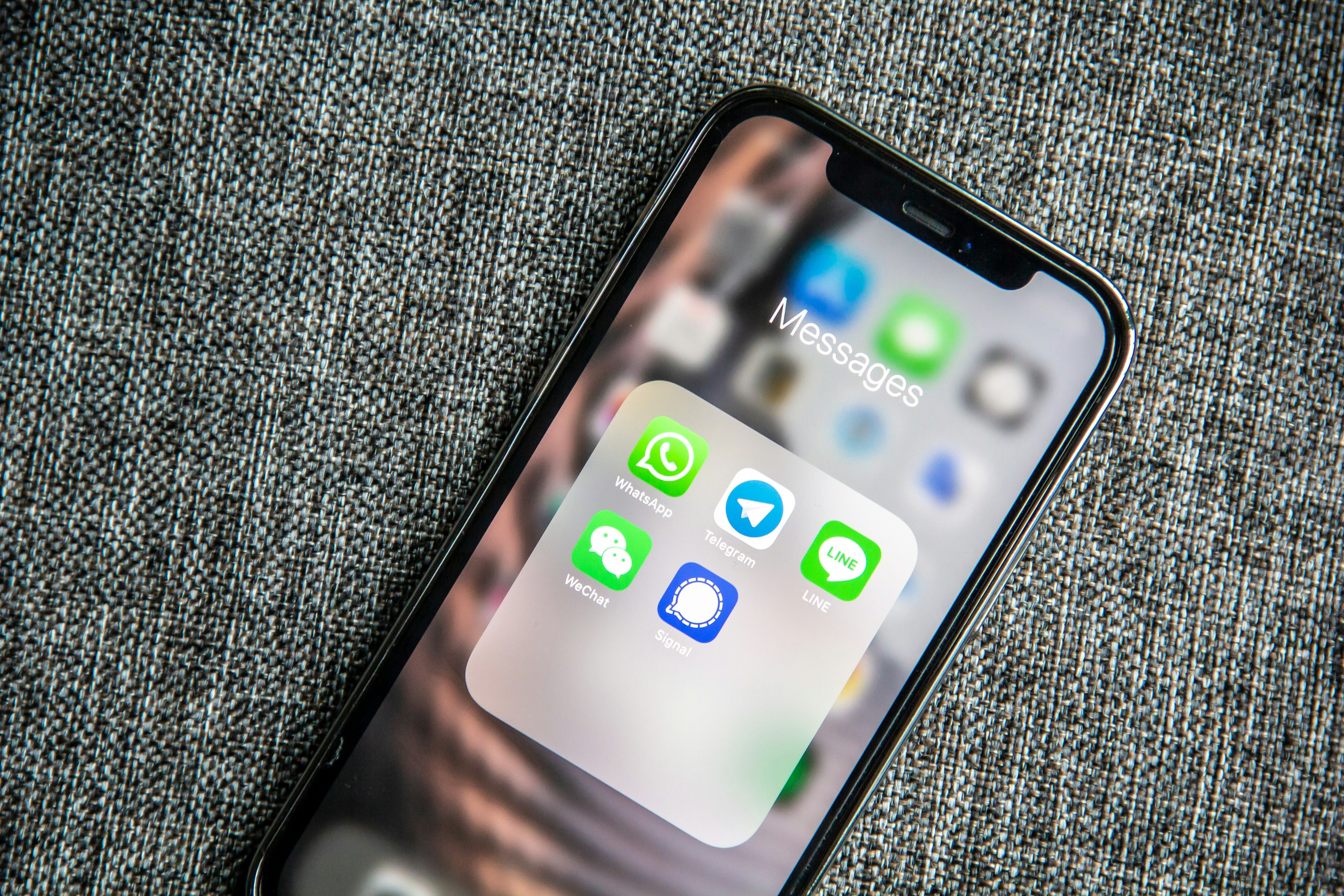想學會用 Make 雲端自動化工具提升工作效率嗎?本篇文章將帶你從零開始,深入了解 Scenario 設定、Router 分流、Filter 過濾條件、Blueprint 快速建立流程,以及 Google Sheets 搜尋與更新資料的完整教學。無論您是剛接觸 Make 的新手,或想進一步最佳化自動化流程的使用者,都能從這篇文章找到實用技巧!
初探 Make:建立第一個 Scenario 並使用 Router
第一次嘗試 Make 自動化平台,我按照 Make Academy 的線上教學文,成功打造出一個新的 Scenario,自動化基本流程。
在這個 Scenario 中加入了 Router 模組。Router 就像交通指揮官,可依照條件分流資料,使自動化更彈性、更智慧。透過 Make 雲端自動化工具,未來我期待能打造更多高效自動化流程!

精準處理資料:加上 Filter 條件過濾器
在 Scenario 中學習如何加入 Filter 模組,這是 Make 中非常重要的一步。Filter 可根據文字型或數字型條件,像是「只處理名稱含有 ABC 的資料」或「金額超過 100 的項目」,進行資料篩選。使用 Filter 後,整個自動化流程大幅提升效率,也避免了不必要的資料錯誤!

快速複製自動化流程:Blueprint 教學
發現 Blueprint 功能後,我馬上試用。Blueprint 可以:
- 匯出自己設計好的 Scenario 流程
- 匯入他人的自動化藍圖,一鍵快速部署
但需注意的是,匯入 Blueprint 後,需重新連結像 Google Sheets、Gmail 等帳號,確保模組可以正常運作。

進階技巧:Make 搜尋模組(Search Module)使用心得
學會了 Make 搜尋模組( Search Module ),尤其是 Google Sheets 的「搜尋行( Search Rows )」功能,資料處理速度大幅提升!
搜尋模組可以:
- 從大量表單中撈出指定條件的資料
- 精準對接後續自動化動作
這對管理大量客戶資料或內部專案非常有幫助。
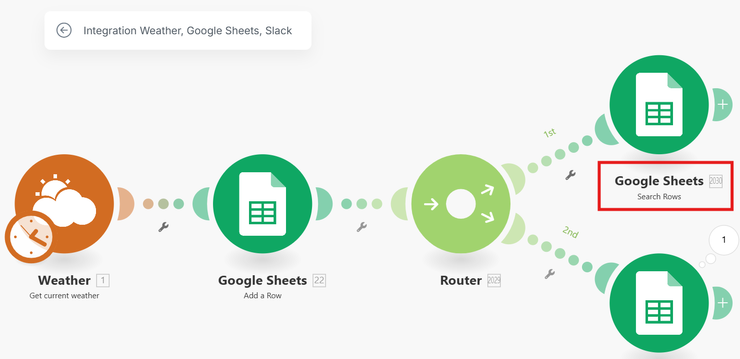

動作模組 Action Module:自動更新 Google Sheets 資料
在 Make 中,「動作模組( Action Module )」就如同自動化的執行部隊。這次我學會了 Update a Row 功能,可自動更新 Google Sheets 表單上的特定列資料。
搭配搜尋模組,可以做到:
- 自動更新付款狀態
- 寫入用戶偏好
- 追蹤用戶進度
真正實現無需手動處理的智慧自動化!

動作模組設置教學(影片重點整理)
想學會設置動作模組?請特別注意:
1.帳號連結設定:要先連結自己的 Google 帳號。
2.Row Number 設定:影片約 47 秒處,記得在 Map 選單中選擇「Row Number」欄位。
3.Filter 重要性:影片約 1 分 58 秒處,為避免無資料傳遞,搜尋模組和動作模組間必須設 Filter,確保只有有效資料(含 Row Number)被更新。
Make 自動化適用場景推薦
1.行銷活動追蹤自動化
2.顧客關係管理(CRM)自動更新
3.團隊專案進度同步
Make 自動化平台能讓繁瑣工作自動完成,把時間省下來做更有創意的事情!
🎉 好消息!我正式加入 Make 的聯盟行銷計畫!
如果您正學習或已使用 Make 進行自動化,現在是一個超棒的機會:
透過我的專屬連結訂閱 Make 的付費方案(包括 Core、Pro 或 Teams),您將獲得免費升級至 Make Pro 一個月!🚀
這個方案內容包括:
✅ 每月 10,000 次操作次數(比免費帳號多超多)
✅ 每分鐘的排程頻率
✅ 進階模組支援與效能強化
這是一個讓您體驗高階自動化能力的絕佳時機,無論你是開發者、行銷人員、自由工作者或創業者,都能藉此加速流程、自動處理日常瑣事,提升工作效率。